有很多小伙伴在日常使用手机的过程当中,会出现忘记WiFi密码的问题,wifi显示密码会很方便,但手机wifi怎么显示密码?
1、打开手机设置界面,点击“网络和互联网”。
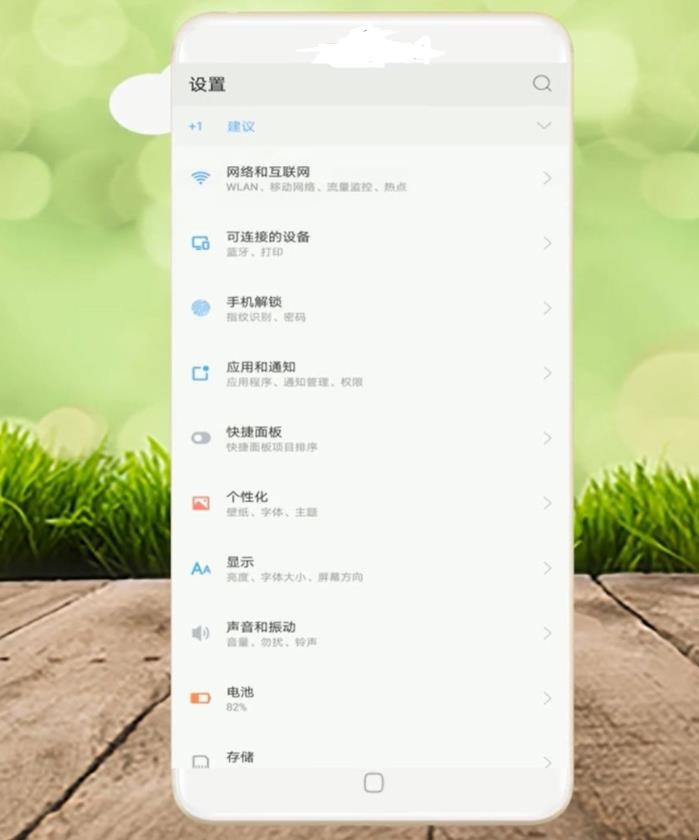
手机wifi怎么显示密码
2、点击“WLAN”,选择当前连接的wifi。

手机wifi怎么显示密码
3、点击“WLAN二维码”,将该二维码截图。
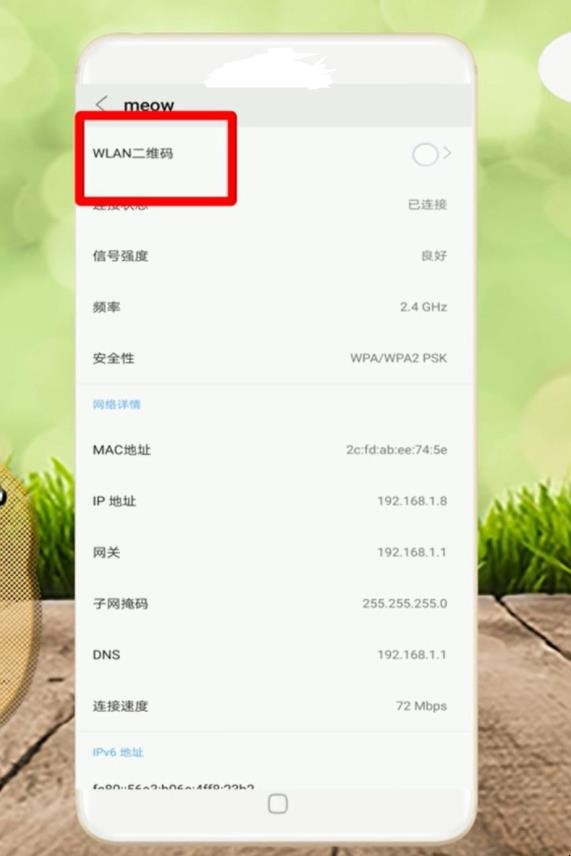
手机wifi怎么显示密码
4、切换到微信界面,点击右上角加号中的“扫一扫”。
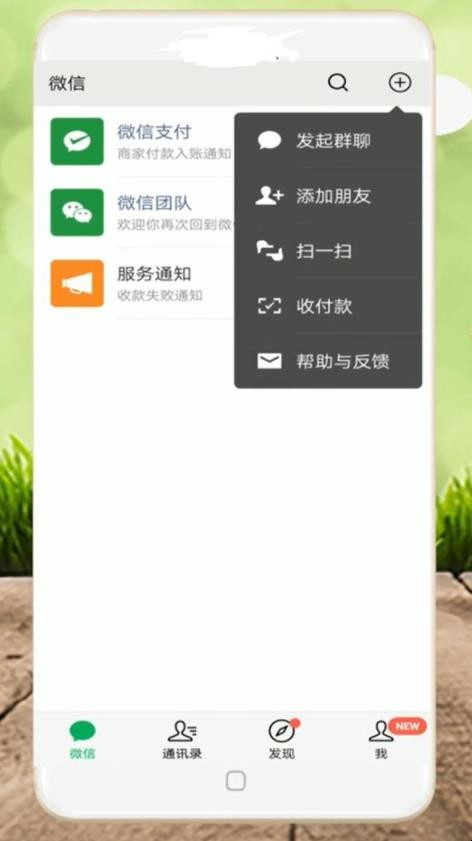
手机wifi怎么显示密码
5、选择从相册中选取二维码,选取此前的截图。

手机wifi怎么显示密码
6、扫描完毕后便会显示密码,密码为password后的文本。
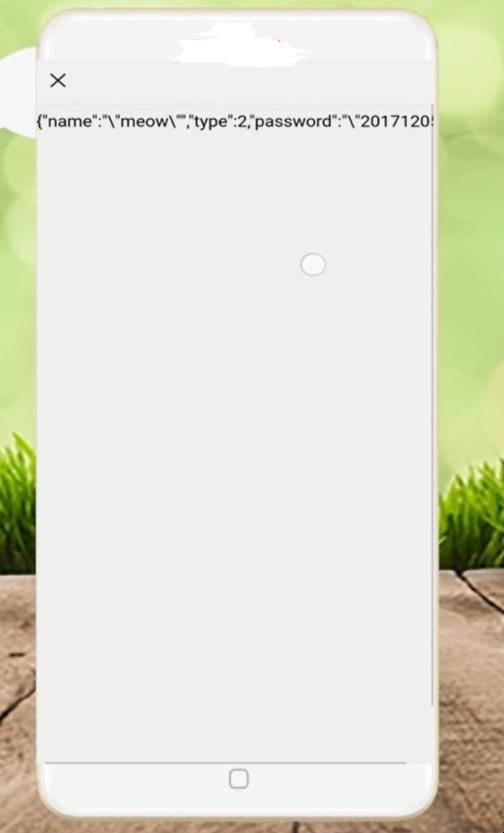
手机wifi怎么显示密码
关于手机wifi怎么显示密码的相关内容就介绍到这里了。
有很多小伙伴在日常使用手机的过程当中,会出现忘记WiFi密码的问题,wifi显示密码会很方便,但手机wifi怎么显示密码?
1、打开手机设置界面,点击“网络和互联网”。
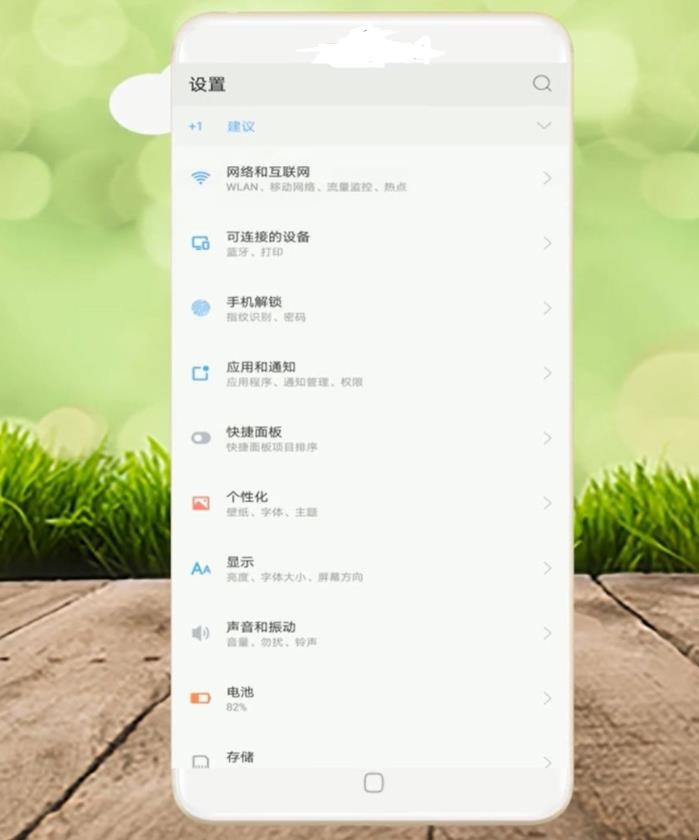
2、点击“WLAN”,选择当前连接的wifi。

3、点击“WLAN二维码”,将该二维码截图。
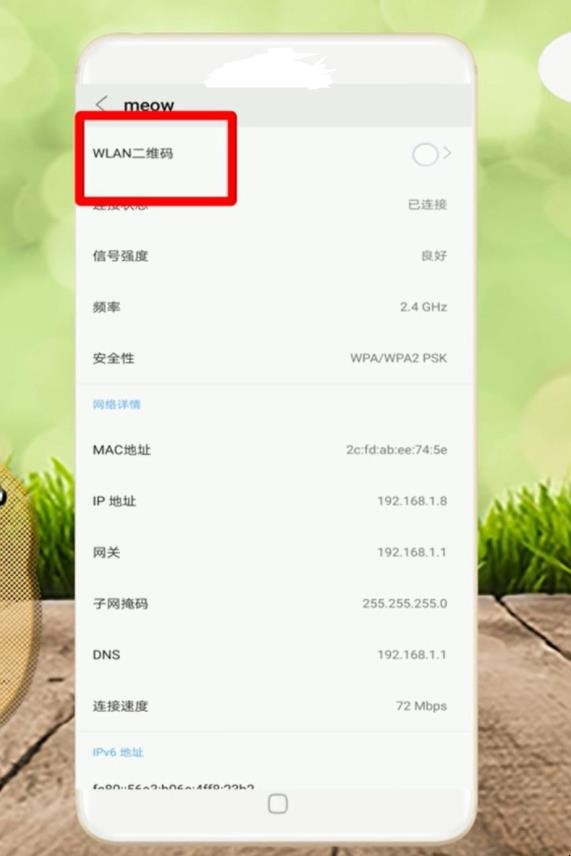
4、切换到微信界面,点击右上角加号中的“扫一扫”。
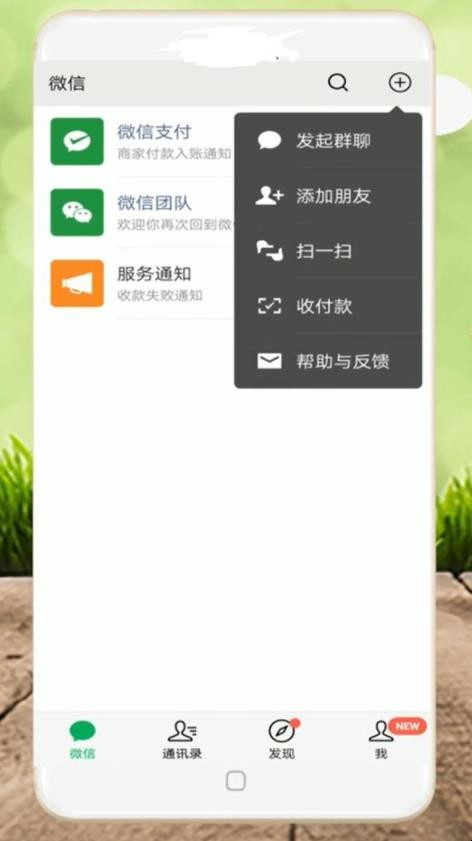
5、选择从相册中选取二维码,选取此前的截图。

6、扫描完毕后便会显示密码,密码为password后的文本。
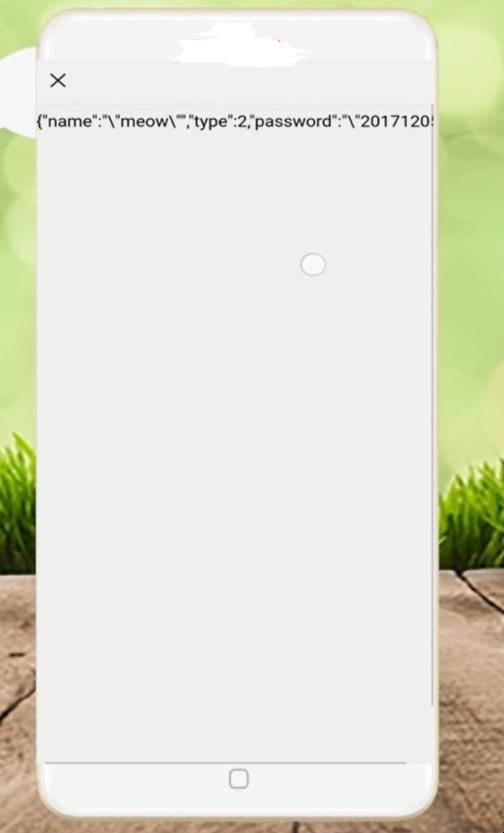
关于手机wifi怎么显示密码的相关内容就介绍到这里了。
猜你喜欢
点击排行



-

放弃我抓紧我故事梗概 关于放弃我抓紧我故事梗概
1、电视剧《放弃我抓紧我》由邓衍成、阮惟新执导,由陈乔恩、王凯、乔任梁、陈燃、张轩睿主演。放弃我抓紧我剧情讲述了设计师厉薇薇因为一次意外失去了部分记忆,记忆停留在23岁,与以前的爱人逐步解开过去的误会,找回爱情的故事。2、一次意外溺水,长时间脑部缺氧让著名服装设计师杜七七失去了部分记忆,她的记忆停留在23岁。记忆中热恋的同为设计师的男友竟成了竞争对手,而一个陌生人却成了她的未婚夫。七七不相信自己会...
-

香菇煮多长时间能熟 香菇需要煮多久
1、香菇是日常烹饪中常用的一种食材,一般只需要煮5-10分钟左右就能熟。如果是用香菇当作调味料制作一些美味的汤菜时,可以将香菇切成薄片,先用少量油烧热后将香菇片翻炒出香味,然后再加入煮,这样能更好的煮出香菇的香味。香菇煮的时间不能太久,否则容易使香味慢慢挥发掉。2、香菇是属于菌类植物,是不能直接生吃的,并且食用香菇之前需要先将香菇用温水浸泡,一方面是去除表面的一些杂质和细菌,另一方面是为了去除香菇...
-

口腔溃疡止痛小妙招 口腔溃疡止痛技巧
1、用冰片。这种方法是中国传统的办法,主要是用冰片放在口腔溃疡处,会让患处一下子出现冰冰凉凉的感觉,对于一分钟止痛口腔溃疡是很有效果的。2、涂抹蜂蜜。蜂蜜在生活中有很多妙用,治疗口腔溃疡也有它的功效,因为蜂蜜具有抑菌、促进伤口收敛的作用,我们将蜂蜜涂抹在溃疡处,可以帮助达到快速止痛的目的,并且在睡前使用效果更好。口腔溃疡止痛小妙招 口腔溃疡止痛方法...
-

奥尔良炸鸡要领 奥尔良炸鸡翅的家常做法
1、将鸡翅清洗干净,用竹签在鸡翅表面扎一些小孔,方便入味。2、将奥尔良炸鸡粉倒入鸡翅中,按比例500g鸡翅放20g炸鸡粉即可。3、向鸡翅中加入适量的盐。4、向鸡翅中添加一勺料酒,去除鸡翅的腥味。5、再向鸡翅中添加一勺白糖,开始搅拌。6、用手抓捏,将腌料搅拌均匀,腌制30分钟。7、用竹签将腌好的鸡翅串起来,从鸡翅的根部开始,向翅尖串。8、锅内加入植物油,油温烧至六成热,将鸡翅放入锅中炸制。9、鸡翅炸...
-

有人歌词 歌曲有人歌词
1、歌词:有人浪迹江湖,有人寒窗苦读有人阿谀奉承,有人早已麻木有人嫌贫爱富,有人唯利是图有人精打细算,有人满不在乎他们,竖起了耳朵猜喜怒,咧开了笑脸躲城府不过想在平凡世界里找宝物,才会哭着笑着装糊涂有人家财万贯却还失声痛哭有人身无分文却也活得舒服有人入不敷出半杯酒便再无贪图有人换了张脸企图脱颖而出有人躲躲藏藏不想引人注目有人狰狞面目却还装得衣冠楚楚有人爱的盲目,有人有眼无珠有人付之全部,有人一文不...
